 Ana Sayfa
Ana Sayfa
-
Getting started with ManagerManaging devicesManager AdvancedOther Manager info
Uygulama Yükleme
Yönetici, uygulamaları tek bir komutla bir veya daha fazla Manager cihazına uzaktan yükleyebilir. Bu komut, bir cihaz listesinin ana araç çubuğundan veya bir Cihaz Bilgisi sayfasından gönderilebilir.
Uygulamalar yükleniyor
- Gitmek
Tüm Cihazlar paneline gidin ve uygulamaları yüklemek istediğiniz cihazları seçin.
- Basmak
Üst araç çubuğundaki uygulamalar .
- Yükle'ye basın.
- Açılır pencerede, yüklemek istediğiniz tüm uygulamaları seçin ve Tamam'a basın.
- Komut gönderildikten sonra uygulama kurulumu başlayacak, mesajı belirir.
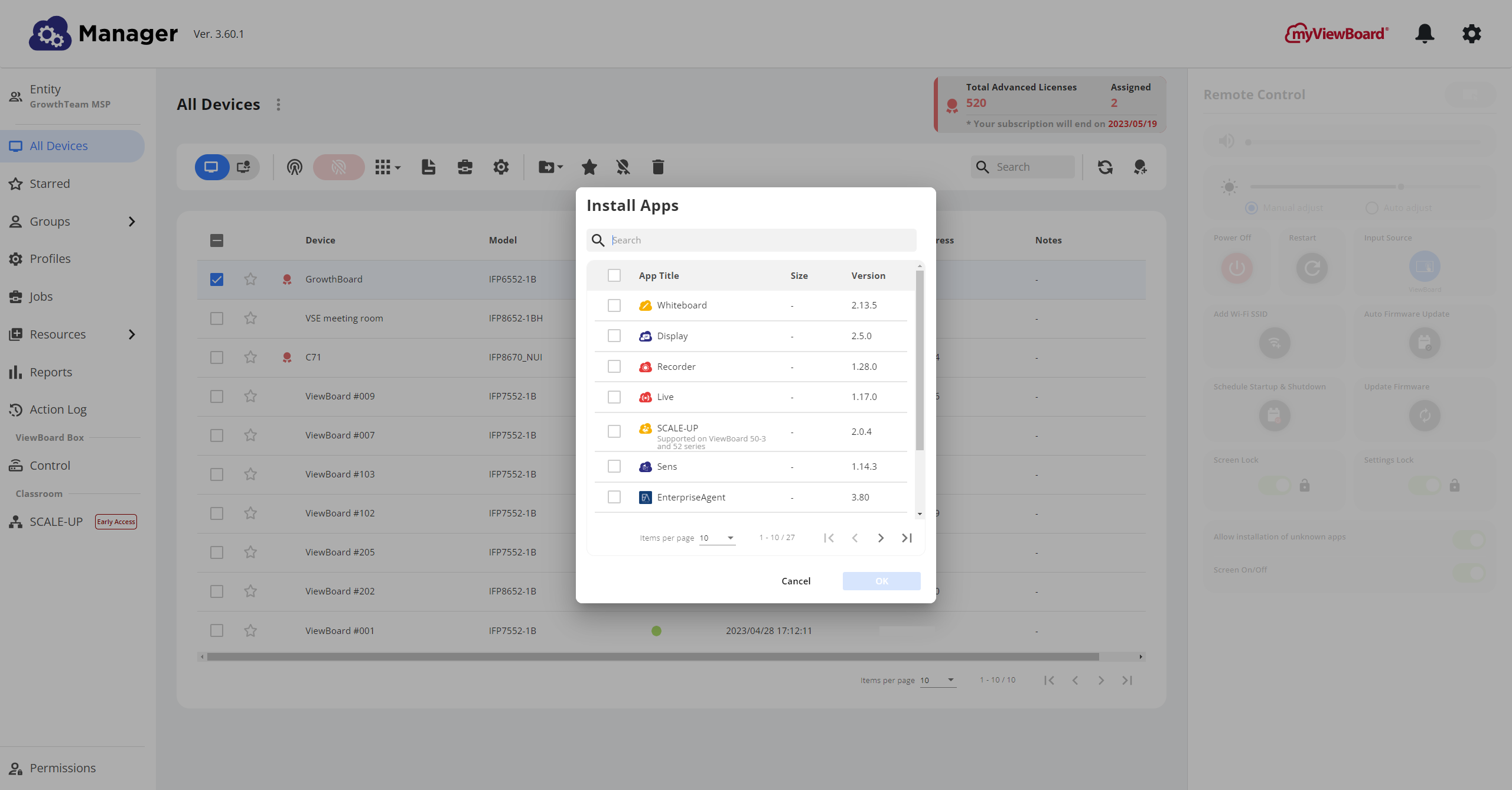 Manager cihazlarına yüklenebilen tüm uygulamaları gösteren açılır pencere.
Manager cihazlarına yüklenebilen tüm uygulamaları gösteren açılır pencere.
ONAYLI 3. TARAF UYGULAMALARI
myViewBoard uygulamalarıma ek olarak, varsayılan olarak bir dizi onaylı 3. taraf uygulaması da mevcuttur. Bu uygulama listesi zamanla arttı ve değişebilir, bu nedenle en son güncellemeler için sürüm notlarına dikkat edin.
Özel uygulamalar yükleyin
Kullanıcılar, cihazlara yüklenebilmeleri için özel uygulamaları Manager yükleyebilir.
- Basmak
kaynaklar ve ardından
Sol taraftaki paneldeki uygulamalar .
- Basmak
.
- Manager eklemek istediğiniz yerel sürücünüzdeki tüm APK dosyalarını yükleyin.
- Dosyaları açılır pencereye sürükleyip bırakın.
- Veya Dosyalara göz at'a basın ve dosya tarayıcınızdan dosyaları seçin.
- Tüm uygulamaların eklendiğini doğrulamak için Özel Uygulamalar sekmesini inceleyin.
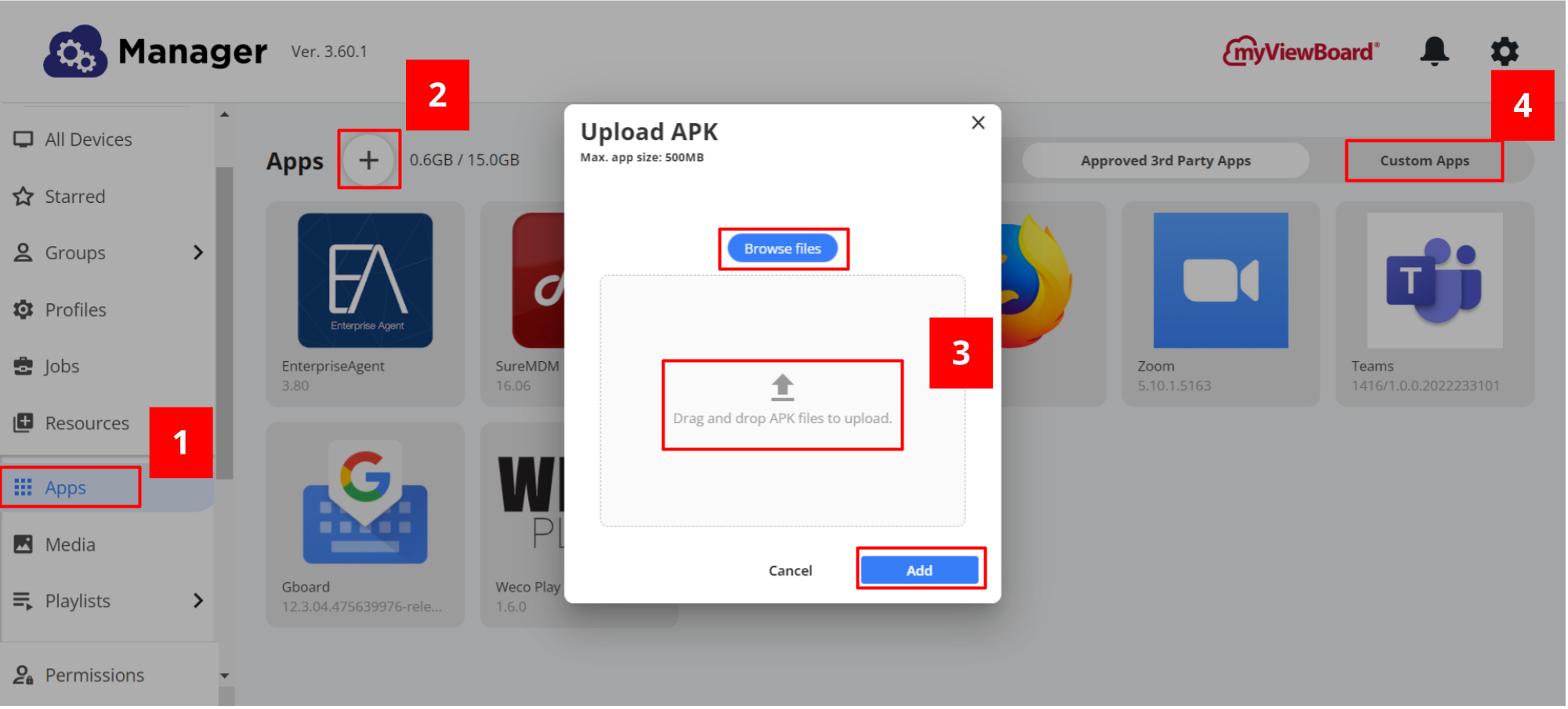 Özel Uygulamalar sekmesinin vurgulandığı APK açılır penceresini yükleyin .
Özel Uygulamalar sekmesinin vurgulandığı APK açılır penceresini yükleyin .
DOSYA BOYUTU SINIRI
Uygulama dosya türlerini yüklemek için izin verilen maksimum dosya boyutu 500 MB'dir .
Uygulamaları kaldırma
- Üzerinde
Tüm Cihazlar sayfasında bir veya daha fazla cihaz seçin.
- Basmak
Üst araç çubuğundaki uygulamalar .
- Kaldır'a basın.
- Açılır pencerede, kaldırmak istediğiniz tüm uygulamaları seçin ve Tamam'a basın.
- Komut gönderildikten sonra kaldırma işlemi başlayacaktır, mesaj belirir.
ÖNCEDEN KURULU UYGULAMALAR
Manager yalnızca Manager konsolu aracılığıyla hangi uygulamaların yüklendiğini algılar. Bu nedenle, önceden yüklenmiş olarak gelen veya cihazın kendisi aracılığıyla yüklenen tüm uygulamalar, Manager konsolu aracılığıyla kaldırılamaz.
UYGULAMALARI GİZLEME
Uygulamaları gizlemek yeterliyse, Manager Advanced lisansına sahip cihazlar, belirli bir uygulamanın bir cihazda gösterilip gösterilmeyeceğini ayarlayabilir. Burada daha fazla bilgi edinin .
Cihaz bilgileri sayfasından uygulamaları yönetme
- Üzerinde
Tüm Cihazlar sayfasında, daha fazla bilgi görüntülemek istediğiniz cihazın satırına iki kez basın.
- basın
Uygulamalar ve İşletim Sistemi sekmesi.
- Buradan, uygulamaları aşağıdaki şekillerde yönetin:
- Kuruluma basın
Uygulamaları Yükle açılır penceresini açmak için.
- Belirli bir uygulama satırında
belirli bir uygulamayı göstermek/gizlemek için AÇIK/KAPALI konumuna getirin. ( Yalnızca Manager Gelişmiş cihazları )
- Belirli bir uygulama satırında sil'e basın
Belirli bir uygulamayı cihazdan kaldırmak için.
- Kuruluma basın
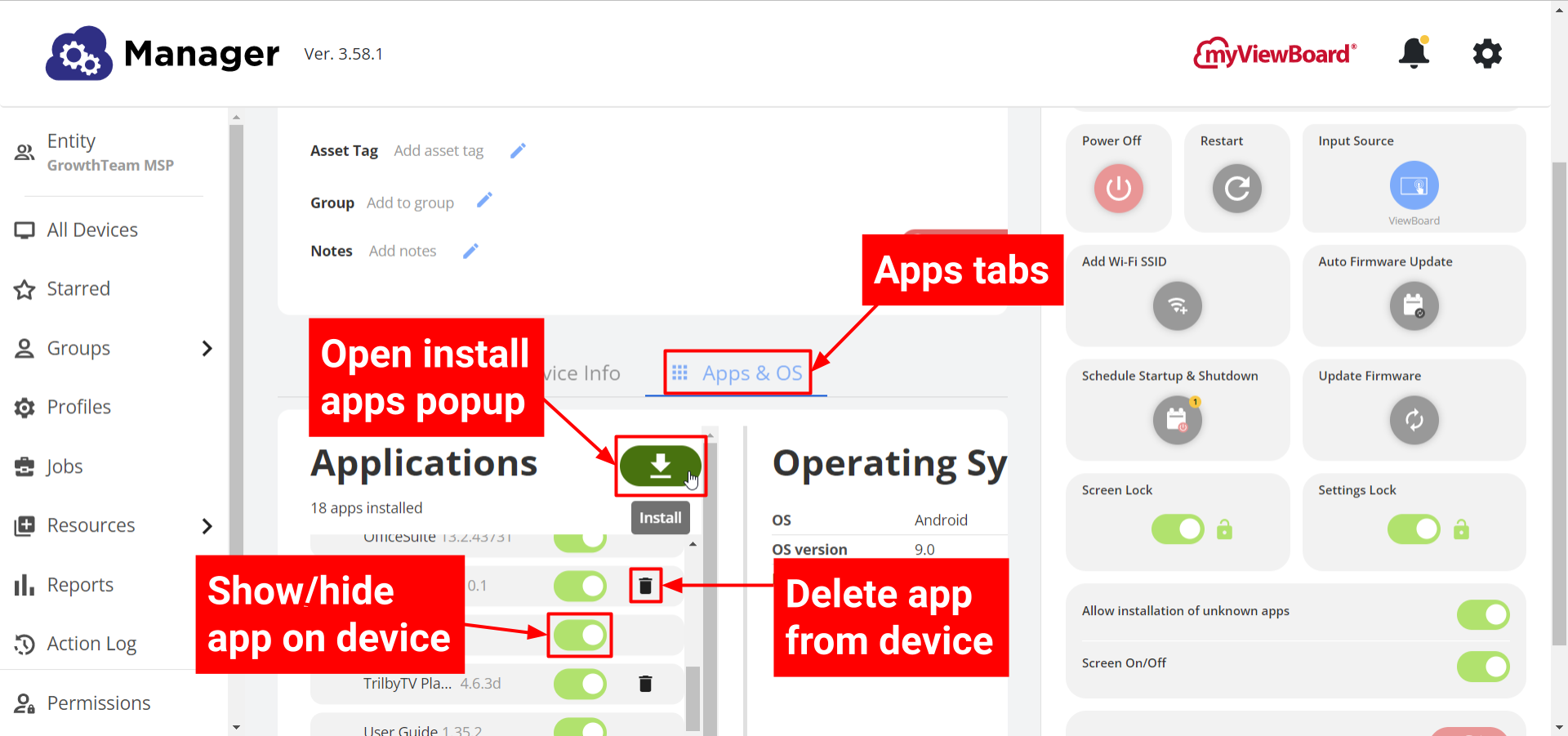 Belirli bir cihaz için Uygulamalar ve İşletim Sistemi sekmesinin seçili olduğu Cihaz Bilgileri sayfası. Fare imleci uygulama yükleme düğmesinin üzerine geliyor ve göster/gizle değiştirme ve silme düğmeleri vurgulanmış durumda. (Bu görünüme girmek için, Tüm Cihazlar panelinde bir cihazın satırına çift basın.)
Belirli bir cihaz için Uygulamalar ve İşletim Sistemi sekmesinin seçili olduğu Cihaz Bilgileri sayfası. Fare imleci uygulama yükleme düğmesinin üzerine geliyor ve göster/gizle değiştirme ve silme düğmeleri vurgulanmış durumda. (Bu görünüme girmek için, Tüm Cihazlar panelinde bir cihazın satırına çift basın.)

